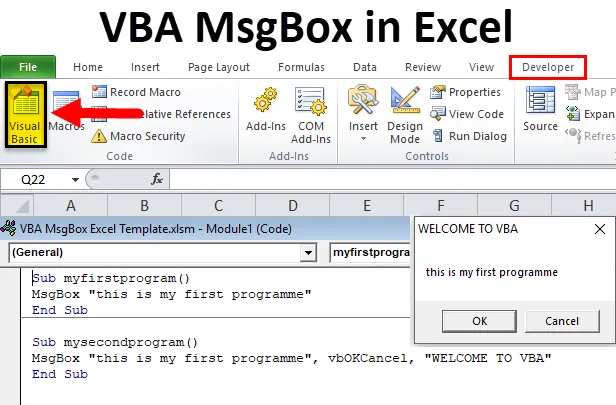
Excel VBA MsgBox (sisukord)
- VBA MsgBox Excelis
- Kuidas luua VBA MSGBox Excelis?
VBA MsgBox Excelis
VBA MsgBox on teie Exceli aknas hüpiklaadi dialoogiboks, kus kuvatakse konkreetne teade. Koodi interaktiivsemaks muutmiseks kasutab enamik VBA programmeerijaid seda oma makrokoodides
VBA sõnumikast (VBA MsgBox) on sisseehitatud dialoogiboksi aken, mis kuvab või kuvab teate hoiatuskasti, mis sisaldab valikulist komplekti nuppe, ikoone ja muid argumendisätteid
VBA teadekasti erinevad osad
- Sõnumikasti pealkiri: Seda kasutatakse tavaliselt VBA-teadete välja kuvamiseks. Kui te midagi ei täpsusta, kuvatakse sellel rakenduse nimel vaikimisi Microsoft Excel .
- Viip või sõnumi tekst: see on tekstsõnum või string, mille soovite kasutajale sõnumikasti kaudu edastada. st teade, mida soovite kuvada.
- Nupud : Vaikenupp on OK, kus saate seda kohandada nii, et see näitaks kahte või enamat nuppu, näiteks Jah / Ei, Proovi uuesti / Ignoreeri, Jah / Ei / Tühista
- Ikooni sulgemine: seda kasutatakse VBA-teatevälja sulgemiseks, klõpsates X sümbolil, st sulgemisikoonil.
VBA MsgBox funktsiooni süntaks
MsgBoxi viip, (nupud), (pealkiri), (abifail), (kontekst)
Või
= MSGBOX (Tekst_riba, (nupud), (pealkiri), (abifail, kontekst))
Kus,
- Küsimus või tekst_riba - see on nõutav parameeter või argument. See kuvab sõnumi, mida näete MsgBoxis. Meie näites on tekst “See on minu esimene programm” “kiire”. Tekstistring tuleb alati lisada jutumärkides ja piirang on 1 024 tähemärki. Seda ruumi saab kasutada ühe- või mitmerealise teksti kirjutamiseks või isegi tabelite / andmete kuvamiseks.
- (nupud) - see on valikuline argument, mis näitab nuppude arvu ja tüüpi, mida soovite VBA MsgBoxis kuvada. Näiteks kui sisestate arvu või integraalväärtusena „0” (nupu parameetri konstant) või kasutate vbOkOnly, kuvatakse see nupp OK ainult MsgBoxis
- (pealkiri) - see on valikuline argument, see kuvatakse VBA MsgBoxi tiitliriba ülaosas. Kui te ei sisesta ühtegi parameetrit või jätate pealkirjaargumendi tühjaks, kuvatakse vaikimisi rakenduse nimi, st „Microsoft Excel”
- (abifail) - see on valikuline argument, see on stringi avaldis, millist teed aidata. Kui kasutate VBA MsgBoxi süntaksis abifaili argumenti, peate sisestama kontekstiargumendi ja vastupidi
- (kontekst) - see on valikuline argument, see on numbriline avaldis, st spikrikontekstinumber, mis on määratud vastavale abiteemale.
Märkus: nurksulgudes nimetatud argumendid ei ole kohustuslikud. Ainult esimene parameeter, st 'kiire' argument, on kohustuslik ja võite ignoreerida (abifaili) ja (konteksti) argumente, mida kasutatakse harva
VBA MsgBoxi konstandid
Nupud ja ikoonid on Buttons argumendi kombinatsioon, mis on ainulaadne väärtus, mis suunab väljundi kasutajateni nupukombinatsioonide kontrollimiseks:
VBA MsgBox-stiilid
20 nupu parameetri konstandid
Seda kasutatakse nõude alusel ja selleks, et muuta VBA-teadete kast interaktiivseks
| Pidev | Väärtus | Kirjeldus |
| vbOKainult | 0 | Ainult nupu OK kuvamiseks. |
| vbOKCancel | 1 | Nuppude OK ja Tühistamine kuvamiseks. |
| vbAbortRetryIgnore | 2 | Nuppude Katkesta, Proovi uuesti ja Ignoreerimine kuvamine. |
| vbYesNoCancel | 3 | Jah, ei ja tühistamise nuppude kuvamiseks. |
| vbYesNo | 4 | Jah ja ei nuppude kuvamiseks. |
| vbRetryCancel | 5 | Nuppude Proovi uuesti ja Tühista kuvamine. |
| vbKriitiline | 16 | Kriitilise teate ikooni kuvamiseks. |
| vbQuestion | 32 | Hoiatuspäringu ikooni kuvamiseks. |
| vbExclamation | 48 | Hoiatussõnumi kuvamiseks. |
| vbInformatsioon | 64 | Teabe kuvamise ikooni kuvamiseks. |
| vbDefaultButton1 | 0 | Esimene nupp on vaikimisi. |
| vbDefaultButton2 | 256 | Teine nupp on vaikimisi. |
| vbDefaultButton3 | 512 | Kolmas nupp on vaikimisi. |
| vbDefaultButton4 | 768 | Neljas nupp on vaikimisi. |
| vbApplicationModal | 0 | Selle stsenaariumi korral peab või peaks kasutaja vastama teadete väljale enne töö jätkamist praeguses rakenduses. |
| vbSystemModal | 4096 | Selle stsenaariumi korral peatatakse kõik rakendused seni, kuni kasutaja vastab sõnumikastile. |
| vbMsgBoxHelpButton | 16384 | See lisab sõnumikasti nupu Abi. |
| VbMsgBoxSetForeground | 65536 | See tähistab või määratleb esiplaanina sõnumikasti akna. |
| vbMsgBoxRight | 524288 | See põhineb joondamisel, siin on tekst joondatud paremale. |
| vbMsgBoxRtlReading | 1048576 | See näitab või täpsustab, et tekst peaks ilmuma paremalt vasakule heebrea ja araabia süsteemides. |
Järgnev kehtib funktsiooni VBA MsgBox kohta, kui kasutaja klõpsab nuppu, mis tagastab kordumatu väärtuse.
|
Pidev |
Väärtus |
Kirjeldus |
| vbOK | 1 | Okei |
| vbCancel | 2 | Tühista |
| vbAbort | 3 | Katkesta |
| vbRetry | 4 | Uuesti proovima |
| vbIgnore | 5 | Eira |
| vbJah | 6 | Jah |
| vbNo | 7 | Ei |
Kuidas luua VBA MSGBox Excelis?
Vaatame nüüd, kuidas näite abil VBA MsgBox Excelis luua.
Selle VBA MsgBox Exceli malli saate alla laadida siit - VBA MsgBox Exceli mallVbOKOnly (Default) VBA-teatekasti loomiseks toimige järgmiselt
- Avage VBA redigeerija aken
Valige või klõpsake vahekaardi Arendaja rühmas Kood Visual Basic või klõpsake sellel otseklõpsu kiirklahvil Alt + F11
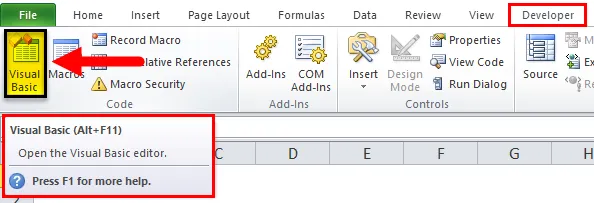
Nüüd näete projekti akna all VBA redigeerija akent, VBA projektis näete loendis olevat tööfaili (st Sheet1 (VBA MsgBoxi näide)
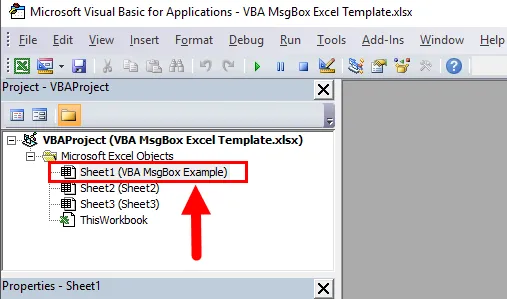
- Loo moodul
Tühja mooduli loomiseks paremklõpsake Microsoft Exceli objektidel, klõpsates nuppu Sisesta ja valige menüü jaotises Moodul, kus tühi moodul luuakse

- VBA-teatekasti loomine
Nüüd on tühi moodul loodud ja seda nimetatakse ka koodiaknaks, kuhu peate esimese sõnumina kirjutama Sub myfirstprogram (), ilma et selle ümber oleks jutumärke. Nüüd saate jälgida, et kui lisate klahvi Enter, lisab Excel automaatselt rea End Sub esimese sõnumirea alla.
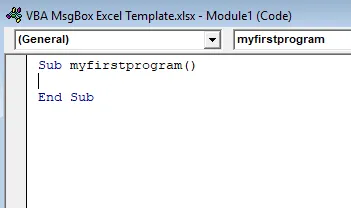
Nüüd peavad kõik sisestatud koodid jääma nende kahe rea vahele. Nüüd võite hakata kirjutama MsgBox- funktsiooni või süntaksit.
Kui olete hakanud sõnumikasti kirjutama ja jätnud tühiku, ilmub automaatselt süntaksi abifunktsioon
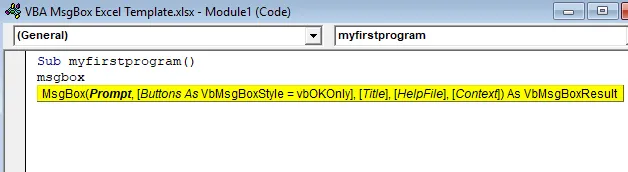
Nüüd sisestan ainult argumendi Kiiresti st st järelejäänud süntaksi või argumendi “see on minu esimene programm”, seadsin selle vaikeseadeks
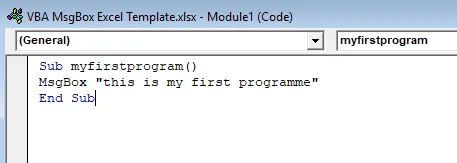
Nüüd on kood valmis,
Sub myfirstprogram()
MsgBox "this is my first programme"
End Sub
makro saate käivitada, klõpsates nuppu Run Sub (st rohelist “play” nuppu) või vajutades F5 .
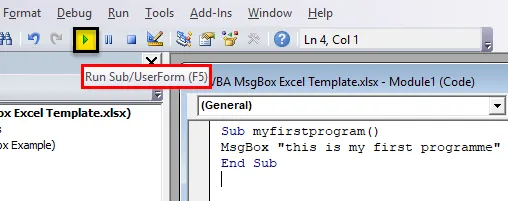
Ilmub VBA teadete kasti hüpikaken
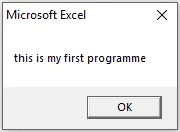
Samamoodi saate luua erinevat tüüpi sõnumikaste, mis on saadaval Excelis VBA, st võite lisada pealkirja, valida mõne muu nupuargumendi ja mitu tekstirida
VBA-teadete kasti makrokood pealkirja ja nupu argumendiga
Sub mysecondprogram()
MsgBox "this is my first programme", vbOKCancel, "WELCOME TO VBA"
End Sub
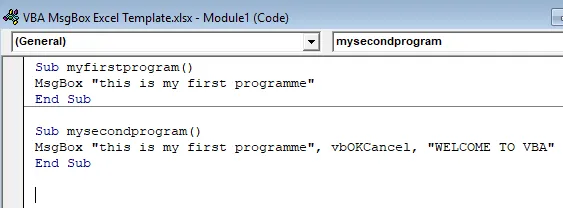
Käivitage kood, vajutades F5. Ilmub VBA-teadete kast pealkirja ja nupu hüpikaknaga
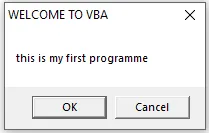
Salvestage makrokood
Salvestage oma töövihik kui „Exceli makrofunktsioonidega töövihik”. Vajutage nuppu Crl + S, siis kuvatakse hüpik, kus valige või klõpsake nuppu “Ei”
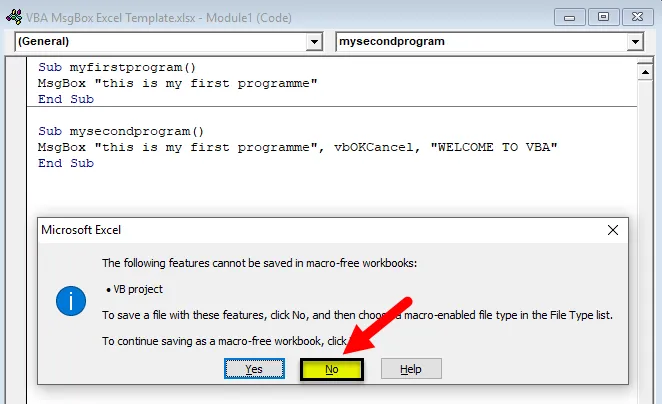
Ilmub aken "Salvesta nimega", nüüd saate selle faili salvestada Exceli makro-toega töövihikuna
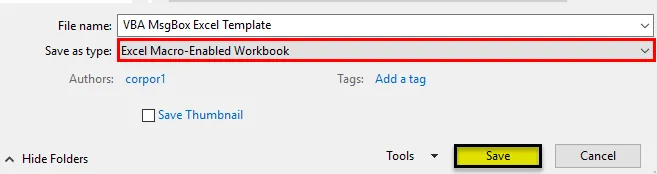
Kui avate faili, võite uuesti klõpsata kiirklahil, st ALT + F8, ilmub dialoogiboks “Makro”, kus saate käivitada valitud salvestatud makrokoodi.
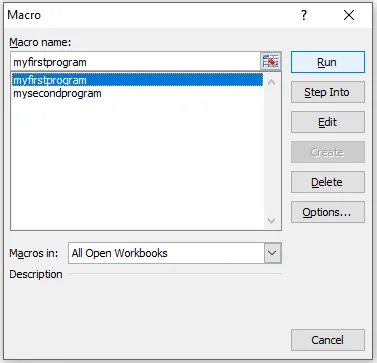
VBA MsgBoxi meeldejäävad asjad Excelis
- VBA-sõnumikast on silumisel väga kasulik
- Teil on võimalus sisestada VBA MsgBox oma koodi ükskõik kuhu
- VBA MsgBox aitab teid, kui soovite kasutajalt päringut küsida.
Soovitatavad artiklid
See on olnud Excel VBA MsgBoxi juhend. Siin arutleme, kuidas luua VBA MsgBox Excelis koos praktiliste näidete ja allalaaditava excelimalliga. Võite vaadata ka meie teisi soovitatud artikleid -
- Funktsioon Excel VBA VLOOKUP
- Kuidas Excelis sparkline luua?
- VBA funktsioon Excelis
- Jälgige Exceli muudatusi